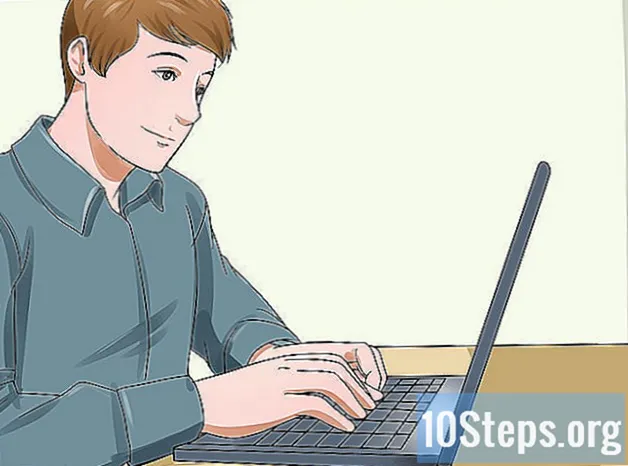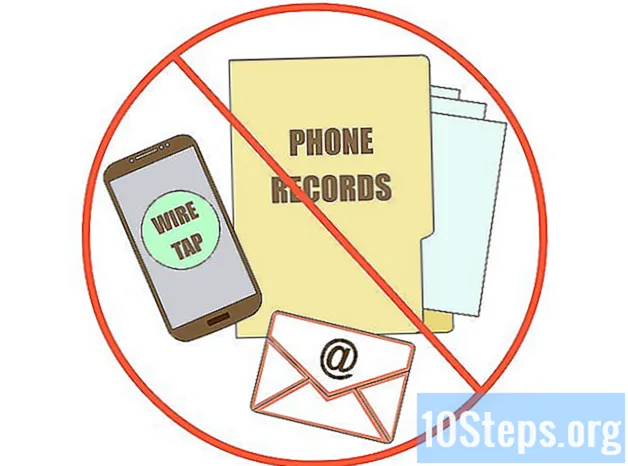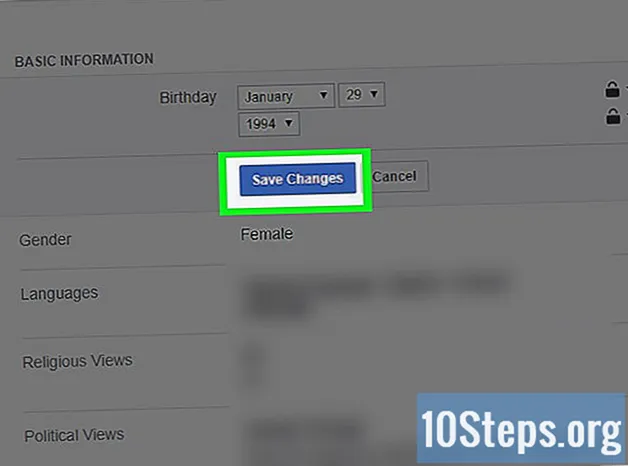Содержание
В Windows 7 есть очень удобная функция, позволяющая скрыть файлы и папки на жестком диске. Вы можете скрыть папки, содержащие важную информацию, или, возможно, скрыть важные файлы от системы, чтобы вы не перемещали и не удаляли их. В любом случае, если вы собираетесь скрыть папки, важно знать, как сделать их снова видимыми. К счастью, научиться отображать скрытые папки в Windows 7 очень легко.
меры
Откройте меню «Параметры папки». Для этого сначала нажмите кнопку «Пуск». В появившемся меню нажмите «Панель управления». В «Панели управления» нажмите «Параметры папки».

Когда появится меню параметров папки, щелкните вкладку с надписью «Просмотр».
Активируйте настройку для отображения скрытых файлов на вашем компьютере. Прокрутите, пока не увидите параметр «Скрытые файлы и папки». Под этой опцией перечислены 2 кнопки; нажмите на тот, который говорит «Показать скрытые файлы, папки и диски».

Настройте Windows для отображения системных файлов. В том же окне «Дополнительные параметры» снимите флажок «Скрыть защищенные системные файлы (рекомендуется)». Сделайте это, если папка, которую вы хотите отобразить, является системной папкой.
Нажмите кнопку «ОК», чтобы применить сделанные вами изменения.
Найдите на жестком диске интересующую вас папку. Даже если он отмечен как скрытый, теперь он будет виден. Вы можете перейти к местоположению папки с помощью проводника или найти папку, если не знаете, где она находится.
- Чтобы вручную перейти к расположению папки, нажмите «Пуск», а затем «Компьютер». В открывшемся окне проводника дважды щелкните папку, содержащую вашу папку, пока не окажетесь в нужном месте.
- Чтобы найти папку, нажмите «Пуск». Прямо над кнопкой «Пуск» будет поле поиска. Введите в это поле полное имя или части имени папки, и список результатов поиска будет отображаться динамически. Когда вы увидите интересующую вас папку, нажмите на нее.
Откройте меню папки «Свойства». Для этого щелкните правой кнопкой мыши интересующую вас папку. В появившемся контекстном меню нажмите «Свойства». В появившемся меню щелкните вкладку с надписью «Общие».
Удалите из папки атрибут «Скрытый». На вкладке «Общие» в меню «Свойства» снимите флажок «Скрытый». Папка больше не будет скрыта. При желании вы можете вернуться в меню «Внешний вид и персонализация» и указать Windows, чтобы скрытые файлы снова скрывались. Ваша папка все равно появится, потому что она больше не будет помечена как скрытая.
подсказки
- Если вы хотите скрыть важную информацию от других пользователей вашего компьютера, подумайте о сохранении файлов на съемном диске, таком как USB-накопитель. Затем вы можете взять его с собой, когда вы не используете компьютер, и никто, кроме вас, не будет иметь доступа к файлам.
Предупреждения
- Если вы решили отображать скрытые системные файлы, будьте осторожны, чтобы не переместить и не удалить их.
Необходимые материалы
- компьютер
- Windows 7